يتيح لك محول Reg تحويل ملف .reg إلى ملفات .bat و. vbs و .au3
يعد محرر التسجيل(Registry Editor) أداة مضمنة مهمة في نظام التشغيل Windows(Windows OS) والتي تتيح للمستخدمين إجراء تعديلات مختلفة بناءً على متطلبات الفرد. من تعطيل Cortana إلى تغيير محرر الصور الافتراضي ، كل شيء ممكن بمساعدة محرر التسجيل(Registry Editor) . إذا كنت تحب إجراء تغييرات في ملفات التسجيل(Registry) وترغب في مشاركة التغييرات مع الآخرين ، فسوف يتيح لك Reg Converter القيام بذلك بسهولة حيث يمكنه تحويل ملف .reg إلى تنسيقات .bat و. vbs و .au3.
لنفترض أنك أجريت بعض التغييرات وأن صديقك يريد أن يفعل الشيء نفسه. في مثل هذه الأوقات ، لديك خياران. أولاً(First) ، يمكنك تدوين جميع التغييرات (بما في ذلك المسار والقيمة وما إلى ذلك) في برنامج " المفكرة(Notepad) " وإرسالها إلى صديقك. ثانيًا(Second) ، يمكنك تصدير ملفات التسجيل هذه وإرسالها إلى أصدقائك.
ولكن هناك خيارات أخرى. على سبيل المثال ، يمكنك مشاركة تغييرات السجل كملف BAT لأن بعض برامج مكافحة الفيروسات قد تضع علامة على ملف REG على أنه ضار - ولكن ليس ملف BAT الخاص بك. (BAT)من ناحية أخرى ، إذا كنت تريد إجراء أي اختبار بتنسيق .vbs الذي يتوافق بشكل عام مع (.vbs)Visual Basic ، فيمكنك بالتأكيد القيام بذلك. وبالمثل ، هذا ممكن من خلال اللعب بتنسيق ملف AU3 الذي يخزن لغة البرمجة النصية (AU3)AutoIt3 ، لمعلوماتك.
محول Reg لنظام التشغيل Windows
تم تصميم Reg Converter(Reg Converter) للقيام بوظيفة واحدة فقط ، وهي تقوم بذلك بكفاءة عالية. لاستخدام هذه الأداة ، يجب عليك أولاً تصدير ملف التسجيل باستخدام محرر التسجيل(export the registry file using the Registry Editor) ، ويجب أن يكون لهذا الملف امتداد .reg .
تحويل(Convert) ملفات التسجيل إلى ملفات .bat أو .vbs أو .au3
ليس عليك تثبيت Reg Converter لأنه تطبيق محمول. بعد فتحه ، سترى واجهة المستخدم هذه-
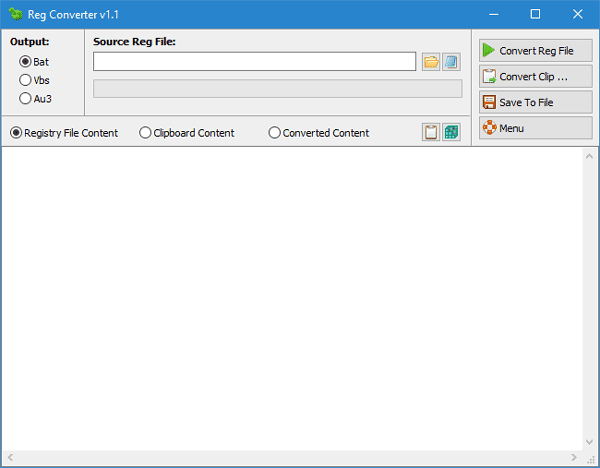
انقر فوق رمز المجلد(Folder) بجوار مربع Source Reg File وحدد ملف .reg الذي تريد تحويله. بعد ذلك ، تحتاج إلى تحديد تنسيق الإخراج .(Output)
أخيرًا ، انقر فوق الزر Save To File وحدد المسار الذي تريد حفظه فيه. قم بتسمية الملف ، وانقر على زر حفظ(Save) .
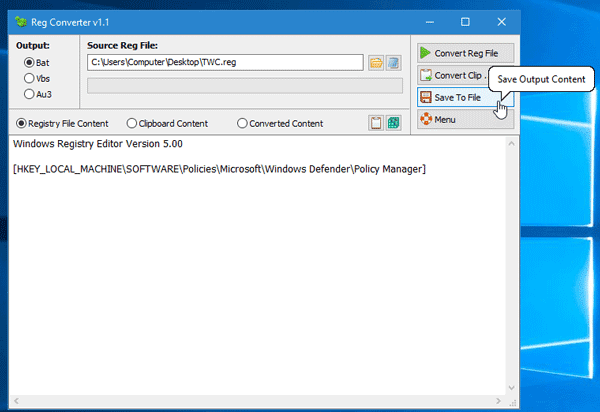
هذا هو! سيتم التحويل في غضون لحظات.
في حالة عدم وجود محتوى ملف التسجيل(registry file content) لديك ، أو إذا كنت تريد لصق المحتوى من الحافظة الخاصة بك ، يمكنك استخدام خيار " Clipboard Content ". لاستخدام هذا الخيار ، تحتاج إلى نسخ المحتوى الذي تريد تحويله والتبديل إلى علامة التبويب " محتوى الحافظة(Clipboard Content) " ولصقه. بعد ذلك ، ستتمكن من تحويل قيمك من .reg إلى أي تنسيق آخر.
هناك خيار آخر يسمى المحتوى المحول(Converted Content) . كما يقول الاسم ، ستظهر جميع الأسطر / الرموز المحولة في علامة التبويب هذه. يمكنك أيضًا نسخ المحتوى المحول من هنا ولصقه في أي مكان.
إذا كنت تحتاج غالبًا إلى تحويل ملفات التسجيل .reg ، يمكنك تنزيل Reg Converter واستخدامه .(download and use)(download and use)
المشاركات التي قد تهمك:(Posts that may interest you:)
تحويل BAT إلى EXE(Convert BAT to EXE) | تحويل VBS إلى EXE(Convert VBS to EXE) | تحويل JPEG و PNG إلى PDF | تحويل PNG إلى JPG(Convert PNG to JPG) | تحويل PPT إلى MP4 ، WMV | تحويل الصور إلى OCR | تحويل ملف Mac Pages إلى Word | تحويل ملف Apple Numbers إلى Excel(Convert Apple Numbers file to Excel) | تحويل أي ملف إلى تنسيق ملف مختلف.
Related posts
Prevent installation من Programs من Media Source
لا يمكن استيراد Registry File. لم يتم كتابة جميع Data إلى التسجيل
كيفية استعادة Registry باستخدام Command Prompt في Windows 11/10
كيفية تعطيل Picture Password Sign-In option في Windows 10
Registry Commander - Advanced Registry editor alternative software
Registry Editor لا يفتح، تحطم أو توقف عن العمل في Windows 10
تعطيل Developer Tools في Edge باستخدام Registry or Group Policy
Power Management tab مفقود في Device Manager على Windows 10
كيفية مقارنة أو Merge Registry الملفات على Windows 10 باستخدام Regdiff
كيفية تصفح وتحرير السجل من Explorer في Windows
Group Policy Registry Location في Windows 10
المسار، capture & compare Registry changes التي صنعها Program
كيفية تعطيل Proxy الإعدادات في Firefox باستخدام Registry or UI
تمكين أو تعطيل تحديث Zoom auto باستخدام Group Policy or Registry
Customize Ctrl+Alt+Del Screen باستخدام Group Policy or Registry في Windows
تشغيل أو إيقاف النوم Tabs في Edge باستخدام Registry or Group Policy
كيفية ضغط Bloated Registry خلايا النحل في Windows Server
قم بتشغيل أو إيقاف تشغيل Windows Spotlight باستخدام Registry or Group Policy Editor
كيفية التحقق Registry للبرامج الضارة في Windows 10
لا يمكن للنوافذ العثور على c: / windows/regedit.exe
